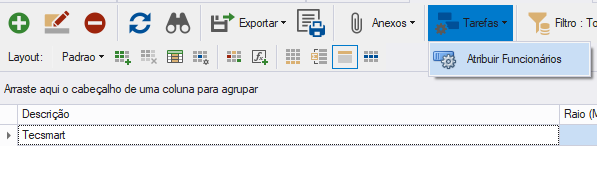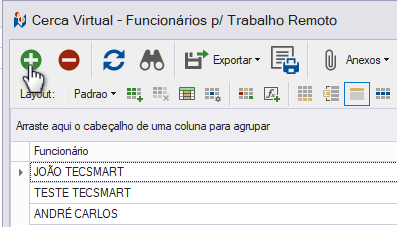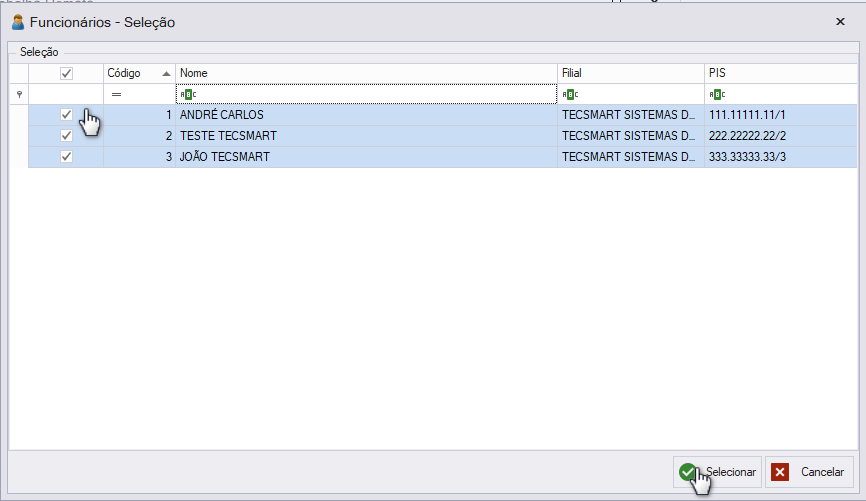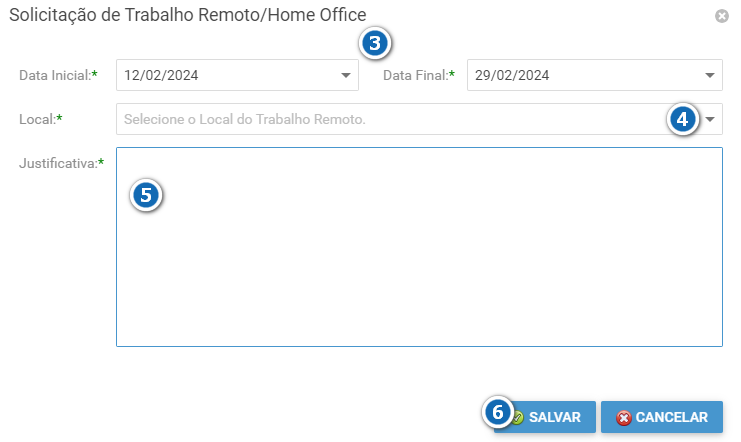Aqui vamos mostrar como realizar o acerto de ponto pelo portal web, geralmente é configurado para solicitar marcações, atestados, abonos, em seguida sendo enviado ao gestor ou direto para o RH aprovar
Tutorial em Vídeo #
Passo a Passo #
Para realizar ajustes em seu ponto, acesse:
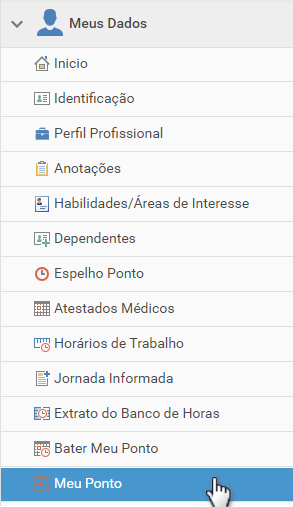
Selecionar o período no qual vai fazer os ajustes

Legenda

Ajuste de ponto: Use essa opção se esqueceu de bater um ponto ou teve um problema que o impediu de registrar.

Atestados Médicos: Use essa opção se você tem falta e possui um atestado médico.

Solicitar Abono: Use essa opção se você faltou o teve que se ausentar por um motivo justificável.

Justificar Irregularidades (Extras / Faltas)
OBS: Essa opção só vai funcionar em dias com horas extras ou faltas e se também no sindicato dentro do sistema estiver marcado o parâmetro para justificar extras e faltas e configurado o limite para as duas situações, não são todas empresas que utilizam.

Solicitar Trabalho Remoto/Home Office: Essa opção será utilizadas para funcionários que vão trabalhar home office, dessa forma é possível ele solicitar o local onde estará registrando, após a aprovação ele poderá registrar sem gerar irregularidades.
Abaixo nos separamos por tópicos para que você possa encontrar e realizar as operações que deseja.
Ajustes de Ponto #
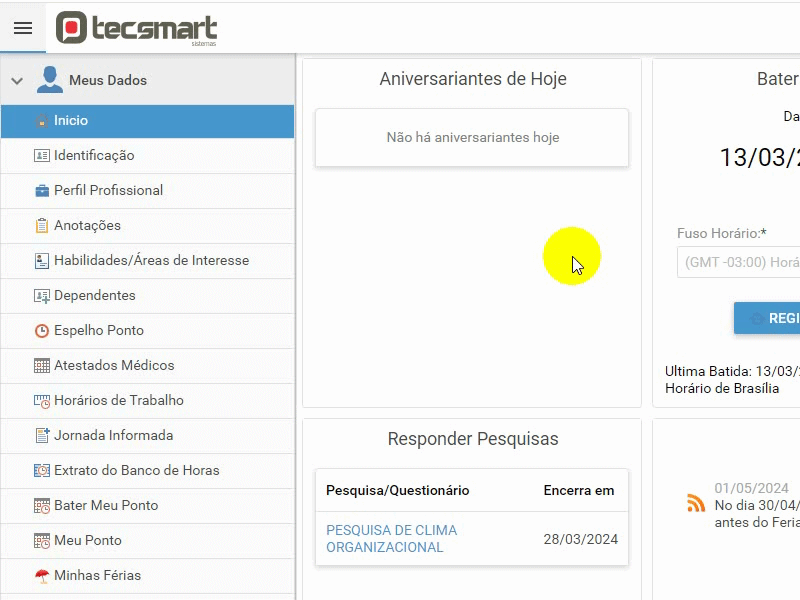
1-Clicar no botão para abrir a tela de inclusão de marcações
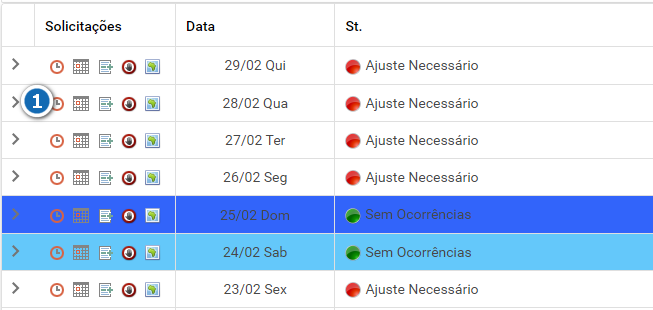
OBS: Para ordenar por dia, basta apenas clicar em cima da coluna Data
2-Informar a justificava do porque está incluindo as marcações
3-Clicar no botão para incluir as marcações
4-Informar a data, o automaticamente será puxado a data do dia que entrou
(Caso entrou em um dia e terminou em outro mudar a data de término, sistema permite informar um dia antes ou depois do dia no qual você entrou)
5-Informar a hora da marcação
6-Salvar
Você fara isso com todas as marcações que precisa lançar, vale lembrar também que o sistema aceita apenas marcações que completam seu par, com a inclusão as marcações que estão lá devem formar pares de entrada e saída.
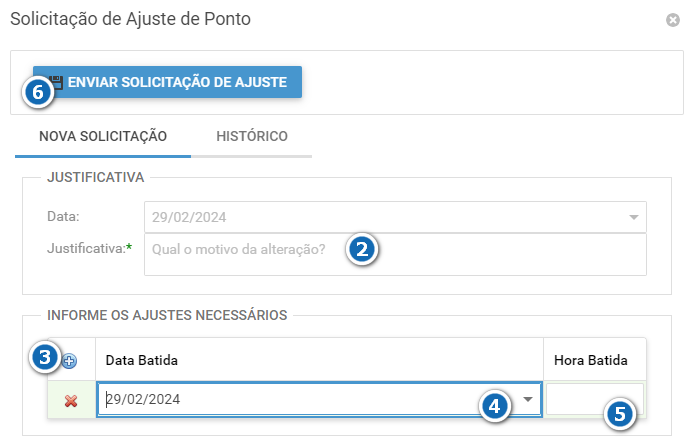
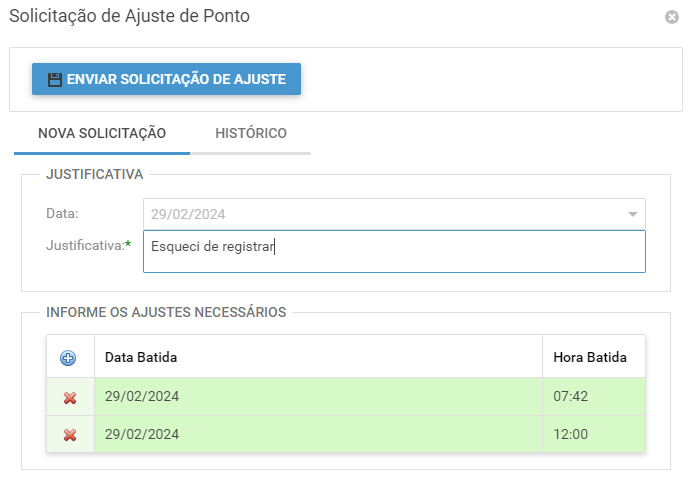
Na aba HISTÓRICO é possível ver o status da solicitação:
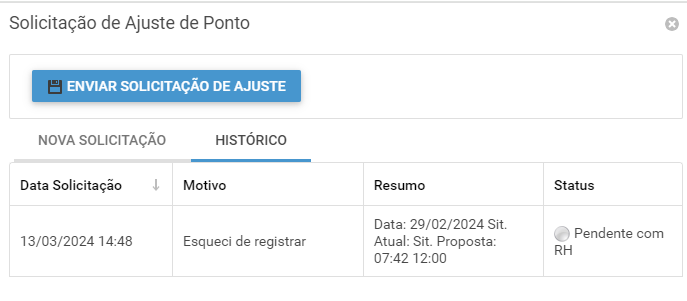
No status do dia vai aparecer Aguardando Aprovação

Solicitar Atestados Médicos #
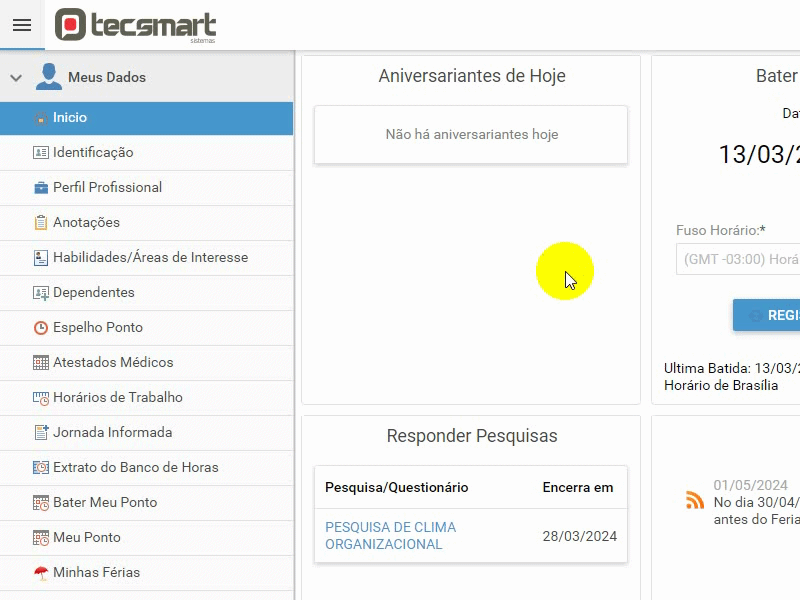
1-Clicar no botão abrir a tela de solicitação de atestados
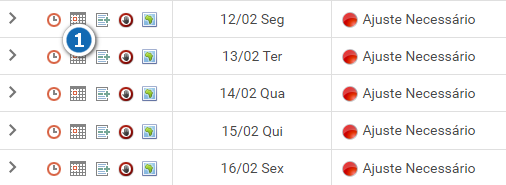
2-Clicar no botão para incluir uma nova solicitação
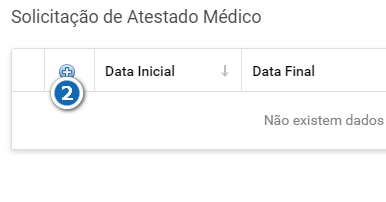
3-Selecionar o motivo, vai puxar os que estão cadastrados dentro do sistema
4-Data de inicio e fim
Caso não seja para o dia todo, informar horário de inicio e fim
5-Preencher o campo Observações com a justificativa
6-Salvar
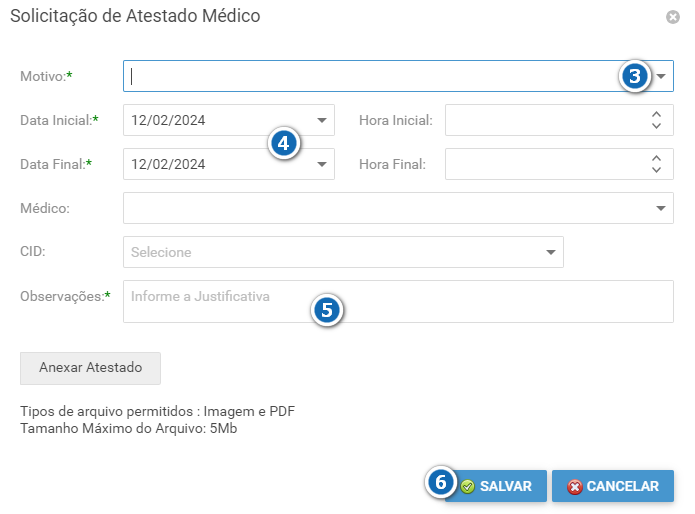
Só vai ser obrigatório os campos Médico e CID se dentro do sistema no cadastro do motivo de atestado for definido essa configuração.
Solicitar Abono #
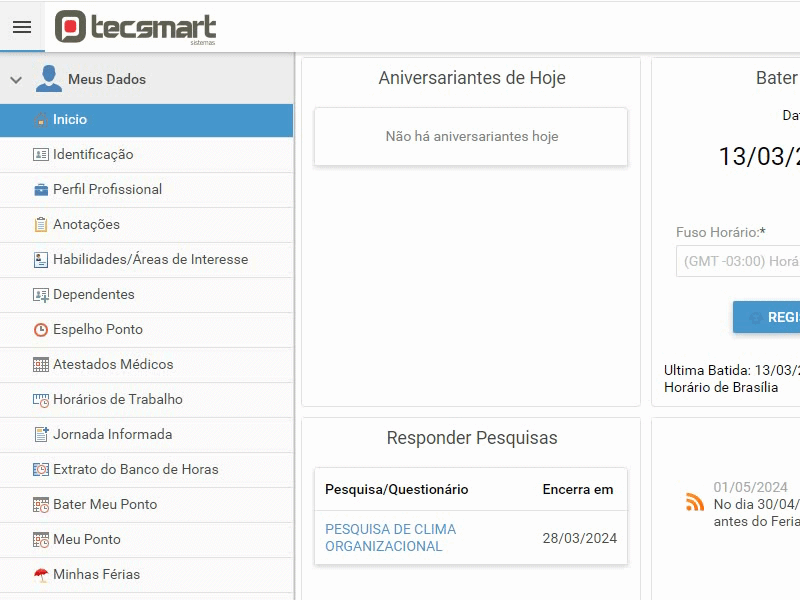
1-Clicar no botão para abrir a tela de solicitação de abono
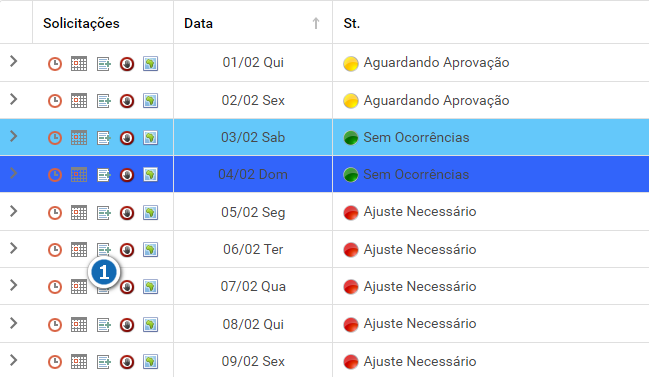
2-Clicar no botão para incluir uma nova solicitação de abono
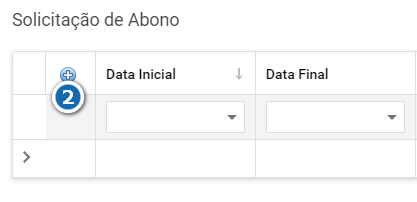
3-Informar o motivo do abono
4-Informar data inicial e final
Caso não seja para o dia todo, informar horário de inicio e fim
5-Informar a justificativa, aqui você pode detalhar melhor o porque do abono
6-Salvar
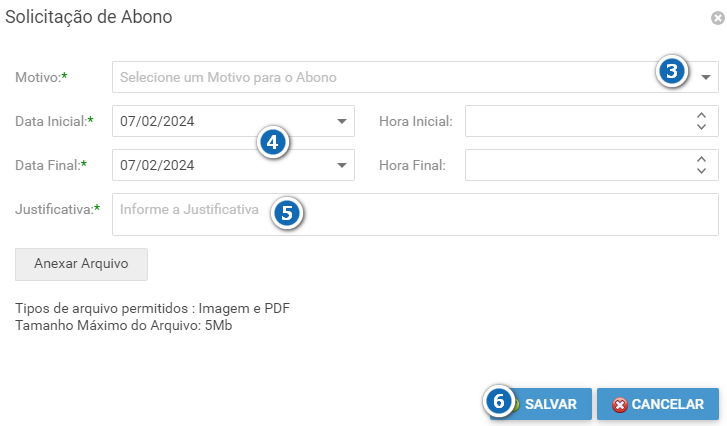
Justificar Extras e Faltas #
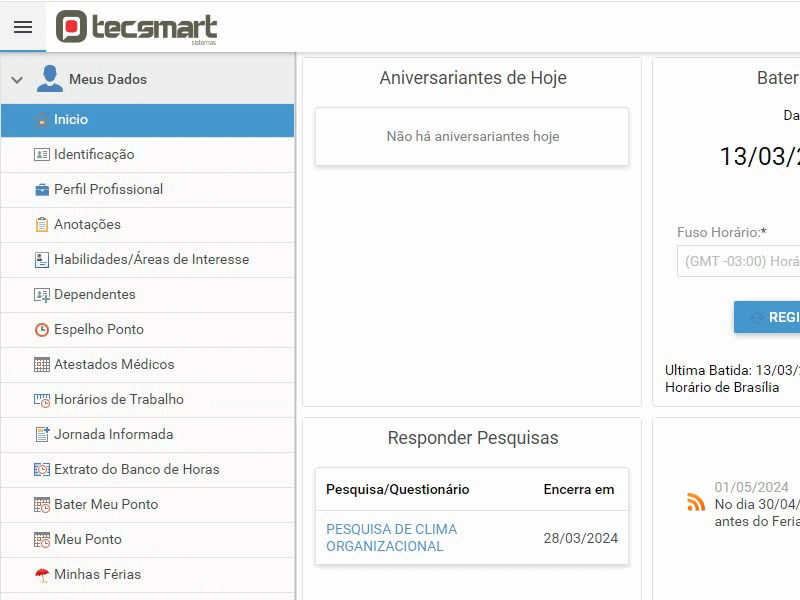
Essa opção vai servir para justificar dias com extras ou faltas, lembrando que no sindicato o parâmetro que controla isso deve estar marcado, caso a empresa queira que o funcionário justifique dias que fez extras ou faltou antes de ir direto ao cálculo do dia essa opção será utilizada.
Opção que deve ser marcada dentro de cada sindicato para que isso funcione:

Configurar a partir de quanto de extras e de falta o funcionário deve justificar


1-Clicar no botão para abrir a tela de justificativa para extras ou faltas
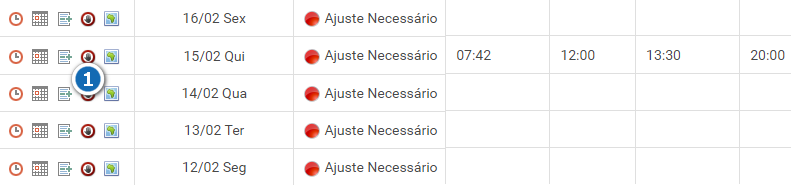
2-Clicar no botão para editar a extra ou falta
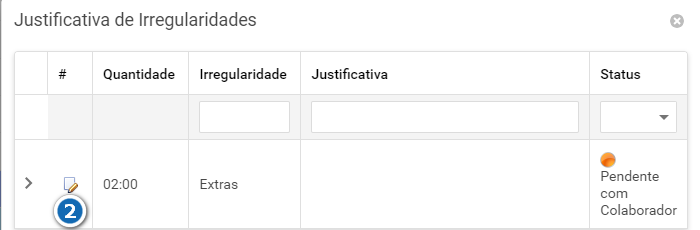
3-Informar a justifica para ter feito extras ou ter faltas
4-Salvar
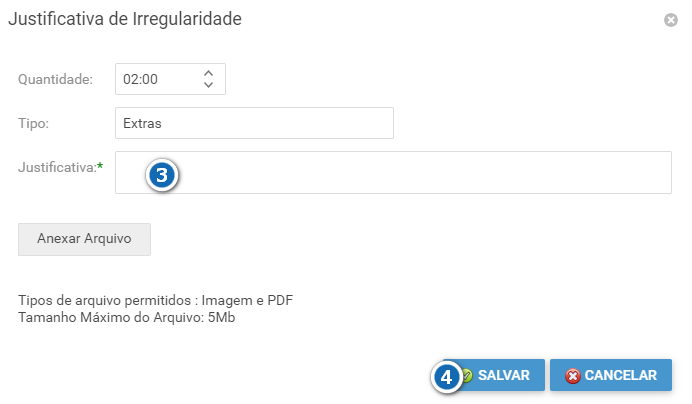
Solicitar Trabalho Remoto/Home Office #
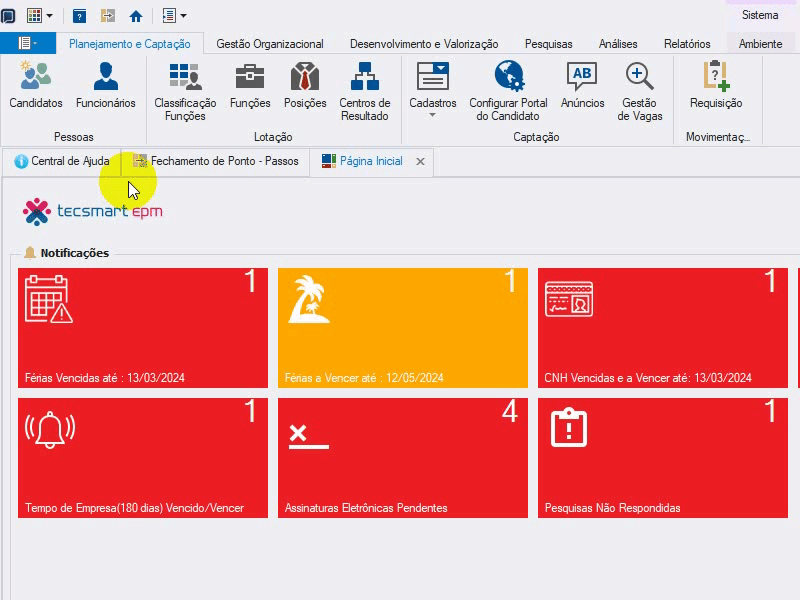
Nessa opção você poderá programar onde estará registrando o ponto, será utilizado para aqueles que vão fazer trabalhos home office, assim no sistema é cadastrado os endereços e autorizado os funcionários a registrarem em determinadas cercas virtuais
1-Clicar no botão para abrir a tela de configuração dos endereços onde serão registrados
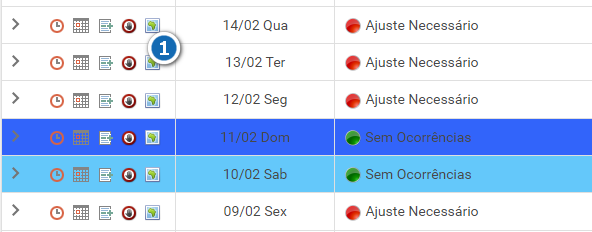
2-Clicar no botão para incluir uma nova programação
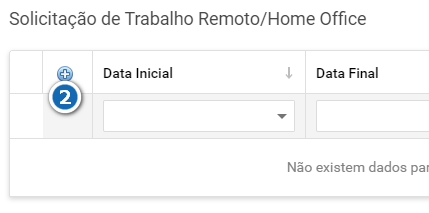
3-Informar a data inicial e final
4-Informar a cerca virtual na qual vai registrar (Endereço)
OBS: A cerca virtual deve estar cadastrada no sistema e deve ter sido autorizado os funcionários que irão registrar nela: